Afbeelding
Met dit element kun je een afbeelding toevoegen aan de pagina.
Er zijn ook een aantal secties die je de mogelijkheid geven om een afbeelding op de pagina te tonen. Gebruik bij voorkeur een van deze secties, dan weet je namelijk zeker dat de opmaak van de pagina goed is.
Afbeelding toevoegen
Voeg dit element toe door de volgende stappen te doorlopen:
1. Log in in het CMS en ga naar de editor van de website.
2. Ga naar de pagina waar je dit element wilt toevoegen. Maak eerst een gewone paginasectie aan. In deze paragraaf lees je daar meer over.
3. Beweeg met je muis over het scherm waar je het element wilt toevoegen zodat er een rood blokje zichtbaar wordt in het midden van het scherm. Ga hier met je muis op staan, zodat de tekst + Element verschijnt. Als je hierop klikt komt het editor venster tevoorschijn, hier kan je kiezen welk element je wilt toevoegen, kies Afbeelding in het overzicht. Je kan bovenin zoeken als je het element niet in het overzicht ziet staan.
4. Vul de volgende informatie in:
- Afbeelding: Kies een afbeelding uit de Mediabibliotheek of upload een nieuwe afbeelding vanaf je computer.
- Alt tekst: Deze tekst wordt o.a. gebruikt voor spraakcomputers voor blinden en slechtzienden. Zet in dit veld een korte omschrijving van de afbeelding.
- Link: Je kunt een link toevoegen aan de afbeelding. Als je dan klikt op de afbeelding, wordt je doorverwezen naar een andere pagina of site. Kies Inhoud als je wil verwijzen naar een pagina op de website, kies Media als je wil verwijzen naar een PDF-document en kies URL als je wil verwijzen naar een externe website.
5. Als alles goed is ingesteld klik je rechtsonder op Opslaan.
Als je op de drie puntjes bovenin klikt heb je de optie om het element te verwijderen. Als je klikt op de twee overlappende vierkanten, dan kun je het element op je klembord plaatsen. Je kunt het element met alle instellingen en content dan plakken op een andere pagina. In de paragraaf Element dupliceren (hergebruiken) lees je daar meer over.
Afbeelding bijsnijden
Wil je een afbeelding bijsnijden? Klik dan op het blauwe tekentje voor bijsnijden en kies uit een vrije vorm of verschillende standaardformaten.
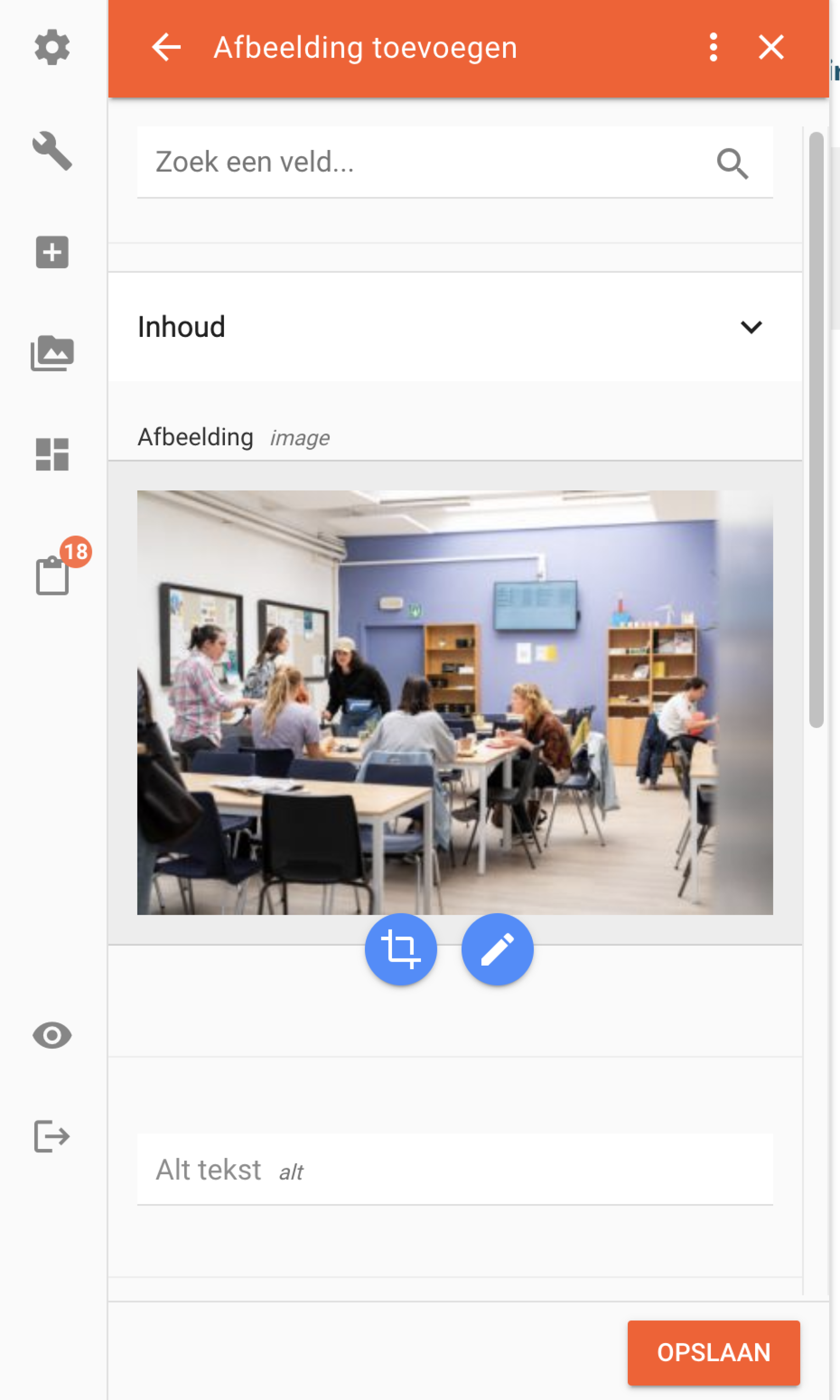
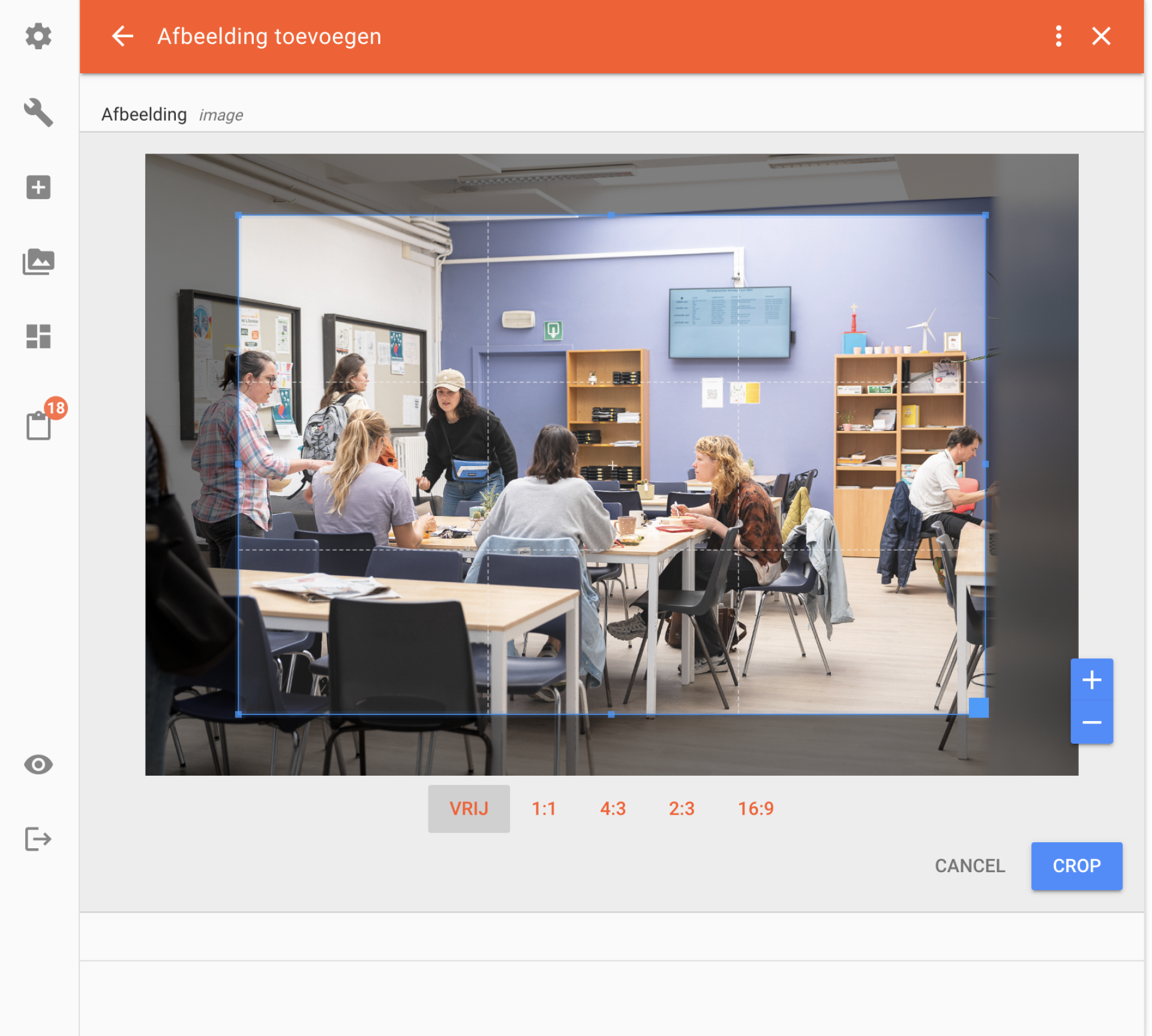
.svg)